概要
FlipBookは革新的なテキストコンテンツで、ハイパーリンク、音楽、ビデオなどの多彩なメディア形式を活用し、読者に新しい読書体験を提供しています。PDFをFlipBookに変換する方法を解説します。
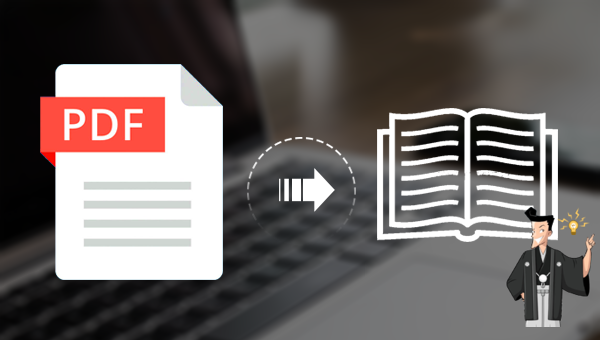


使いやすい初心者も簡単に利用できます。
多機能PDF変換/暗号化/復号化/結合/透かし追加等。
安全性高いAES256暗号化アルゴリズムを使用し、PDFを保護します。
処理速度速い複数のファイルを同時に編集/変換できます。
複数形式対応Excel/Text/PPT/EPUB/HTML/JPG等に変換可能。
操作簡単 初心者も簡単に利用できます。
多機能PDF変換/暗号化/復号化/結合/透かし追加等。
複数形式対応Excel/Text/PPT/EPUB/HTML/...
無料体験無料体験 88625名のユーザー様に体験をしていただきました!
② 上部の機能メニューバーでは、任意の機能を選択して、PDFファイルを編集できます。 修復、最適化、分割、結合、回転、暗号化/解析、透かし追加、画像からPDFへの変換など機能があります。

PDF編集機能の説明:
- 修復:破損した、またはPDFファイルを開くことができないファイルを修復します。
- 最適化:読み込み時間が長いPDFファイルを最適化し、PDFファイルサイズを圧縮します。
- 分割:複数ページのPDFファイルを複数のファイルまたは1つのファイルに分割します。
- 結合:複数のPDFを結合し、それらを1つのPDFに出力します。結合するページを指定することもできます。
- 回転:PDFファイルの表示角度を調整します。
- 暗号化/解析:PDFを暗号化して保護したり、パスワードで保護されたPDFファイルを復号化したりできます。
- 透かし:前景の透かし/背景の透かしをPDFファイルに追加します。透かしは画像またはPDFドキュメントを選択できます。
- 画像→PDF:画像をまとめて1つのPDFファイルに変換するか、1つの画像から1つのPDFファイルを生成することができます。
③ 編集後、[変換]をクリックして、指定したフォルダーに出力します。
関連記事 :
2023-12-11
Imori : PDF リーダーを使用せずに直接ファイルを開きたい場合は、PDF ファイルを JPEG 画像として保存するなどの方法で、PDF ...
2023-12-20
Ayu : 電子書籍は便利で、どこでも読めます。KoboやGoogleで購入すると、ACSM形式ファイルが提供されます。 一般的なリーダーや...
スキャンした PDFをWordに変換する 3 つの簡単な方法
2023-09-22
Yuki : スキャンした文書は画像形式の PDF ファイルとして保存されますが、このとき、スキャンしたPDFをWordへの形式変換をより適切...
Chrome で PDF ファイルを閲覧・編集・変換する方法
2024-02-19
Satoshi : この記事では、Chromeの PDF Viewer機能をキャンセルまたは無効にする方法と、PDF の編集や変換が必要になった場合...





